最近很多网友表示自己不清楚intellij idea调整代码字体大小的操作,而本篇文章就来给大家讲解intellij idea调整代码字体大小的操作步骤,大家都来一起学习吧。
intellij idea调整代码字体大小的操作步骤

首先打开intellij idea软件。点击file->settings
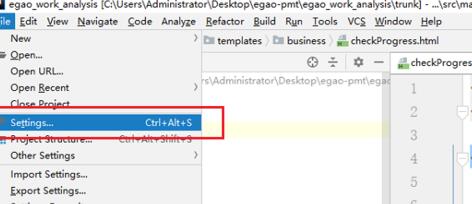
进去settings界面之后,点击Editor->Font
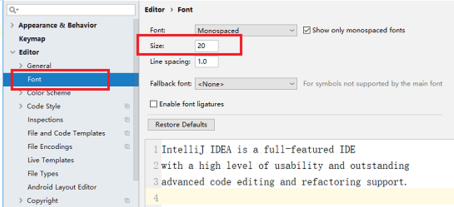
在Font右侧,可以看到代码字体大小原先设置为20,这里改为26,
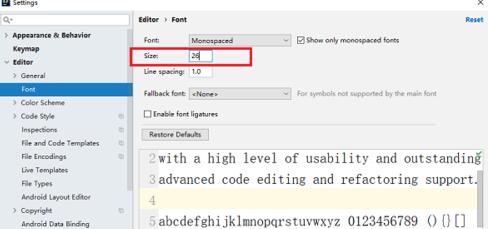
点击OK之后,可以看到IntelliJ IDEA代码字体变大了
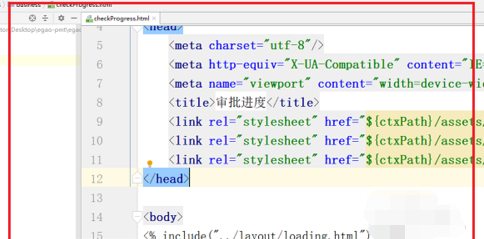
也可以设置代码每行的间距,根据需要设置,如图所示:
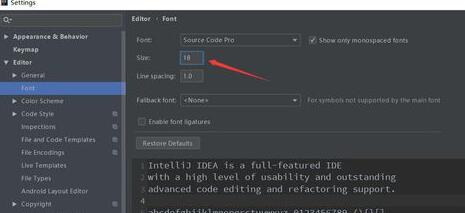
以上这里为各位分享了intellij idea调整代码字体大小的操作方法。有需要的朋友赶快来看看本篇文章吧。








